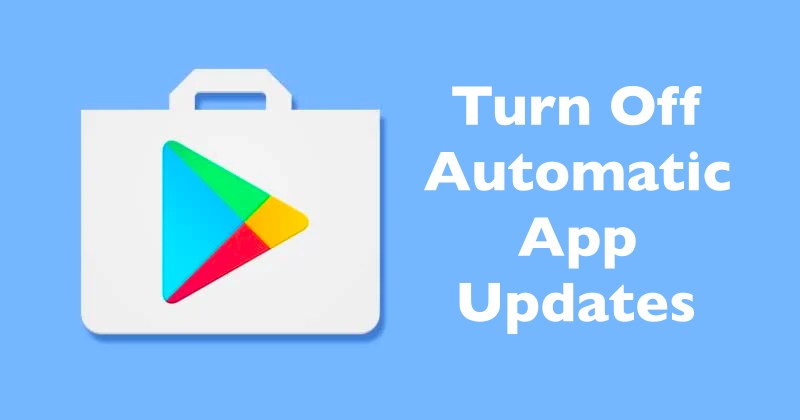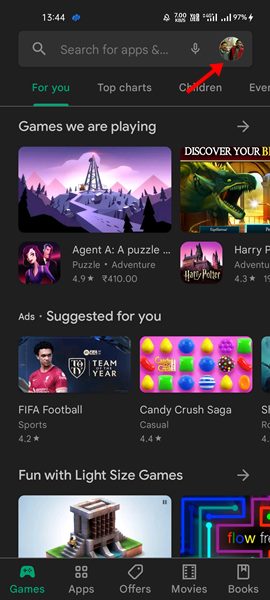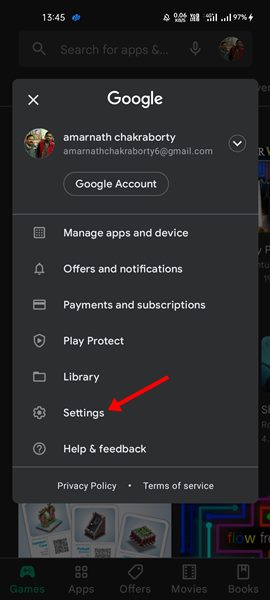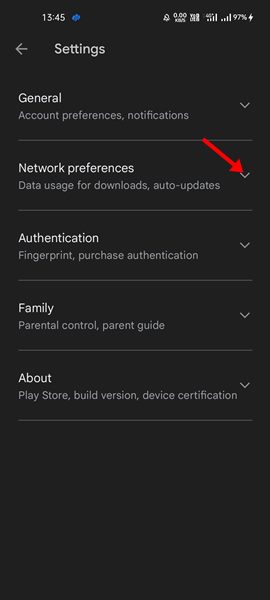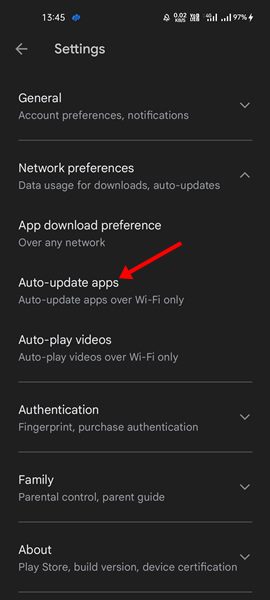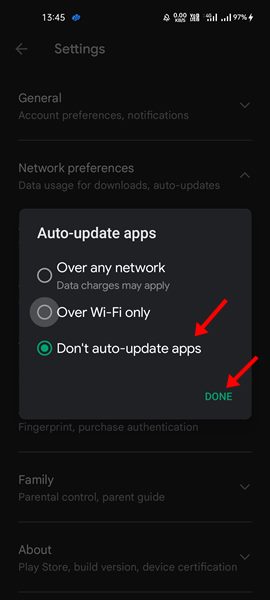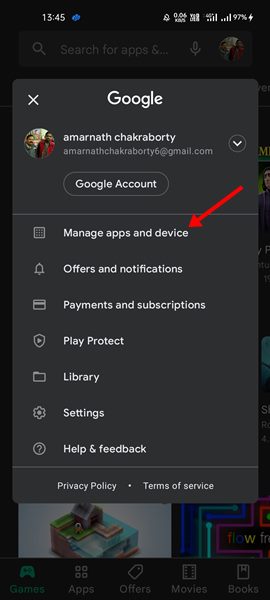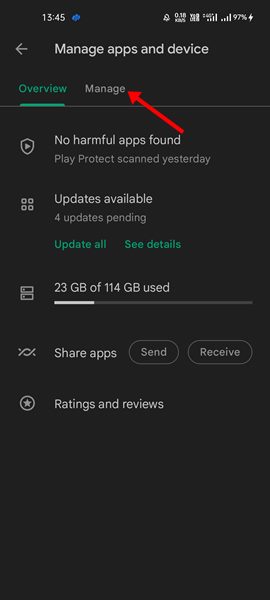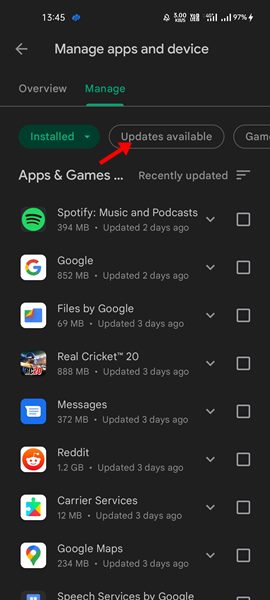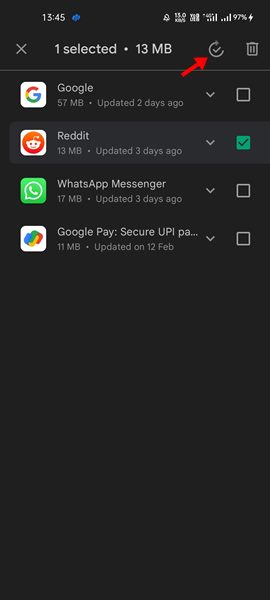Вероятно, вы уже установили на свое устройство Android как минимум 20–30 приложений. Хотя Android и Google Play Store не ограничивают пользователей в установке приложений, иногда возникают проблемы, когда пользователи пытаются обновить эти приложения.
Обычно Google Play Store автоматически обновляет приложения в фоновом режиме при обнаружении подключения к Интернету. Рекомендуется регулярно обновлять приложения на Android, чтобы обеспечить лучшую производительность, стабильность и появление новых функций. Однако что, если у вас нет достаточной пропускной способности для обновления этих приложений?
Автоматическое обновление приложения — это хорошо, но оно также может замедлить работу телефона, израсходовать мобильный трафик и помешать вам выполнять другие действия на телефоне. Поэтому, если у вас ограниченная пропускная способность Интернета и вы не хотите, чтобы Google Play Store обновлял приложения на вашем устройстве, эта статья может оказаться вам очень полезной.
Как отключить автоматическое обновление приложений в Google Play Store
В этой статье мы поделимся пошаговым руководством, как отключить автоматическое обновление приложений и игр в Google Play Store. Давайте проверим.
1. Прежде всего откройте Google Play Store на своем смартфоне Android.
2. Затем нажмите кнопку Профиль, как показано на скриншоте ниже.
3. В списке параметров нажмите Настройки.
4. На странице настроек нажмите раздел Настройки сети.
5. В разделе «Настройки сети» нажмите на параметр Автоматическое обновление приложений, как показано ниже.
6. Во всплывающем окне «Автообновление приложений» выберите Не обновлять приложения автоматически и нажмите кнопку Готово.
Вот и все! Это отключит автоматическое обновление приложений в Google Play Store для Android.
Как вручную обновить приложения в Play Маркете
Если вы отключили автоматическое обновление приложений, в какой-то момент вам может потребоваться вручную обновить определенные приложения. В этом случае вам необходимо следовать этому руководству.
1. Прежде всего откройте Google Play Store на своем устройстве Android.
2. Затем нажмите на значок своего профиля и выберите Управление приложениями и устройствами.
3. На экране «Управление приложениями и устройством» перейдите в раздел Управление.
4. Теперь выберите параметр Доступны обновления, как показано ниже.
5. Теперь вы увидите все приложения, требующие обновления. Выберите приложение и нажмите кнопку Обновить.
Примечание. Для правильной работы Google Play Store обязательно обновите версию Google Play Store на своем Android. Чтобы обновить Google Play Store, следуйте нашему руководству – Как обновить магазин Google Play на вашем устройстве Android
Вот и все! Вы сделали. Вот как вы можете вручную обновлять приложения в Google Play Store. С помощью Google Play Store вы даже можете восстанавливать приложения и игры на своем новом смартфоне Android.
Управлять приложениями через Google Play Store довольно просто. Вы даже можете удалять приложения прямо из Google Play Store. Надеюсь, эта статья помогла вам! Пожалуйста, поделитесь им также со своими друзьями. Если у вас есть какие-либо сомнения по этому поводу, сообщите нам об этом в поле для комментариев ниже.